
Kas olete kunagi oma iPhone'i maha jätnud ja sellest aru saanud alles siis, kui oli liiga hilja? Me kõik oleme seal olnud! Õnneks saab teie Apple Watch teid nüüd hoiatada, kui teie iPhone või muud Apple'i tooted on maha jäänud. Lisaks on Apple Watchil ka teisi funktsioone, mis aitavad teil iPhone'i üles leida, kui olete naasnud asukohta, kuhu selle jätsite. Juhendan teid sammude kaudu!
Mis on selles artiklis:
- Nõuded hoiatuse teavitamise lubamiseks
- Apple Watch iPhone'i hoiatuse seadistamine
-
Kuidas leida oma iPhone Apple Watchiga
- Kuidas pingida iPhone'i Apple Watchist
- Kasutage oma iPhone'i leidmiseks rakendust FindM Apple Watchis
Nõuded hoiatuse teavitamise lubamiseks
- iPhone töötab iOS 15 või uuem
- Apple Watch töötab watchOS 8 või uuem
Seadistage Apple Watch iPhone Left Behind Alert
Märguannete Teavita, kui maha jääb, seadistamiseks peate järgima neid samme.
- Avatud Leia Minu teie iPhone'is.

- Puudutage Seadmed. Seadmed viitavad kõigile Apple'i seadmetele, samas kui üksused näitab teie AirTagi.
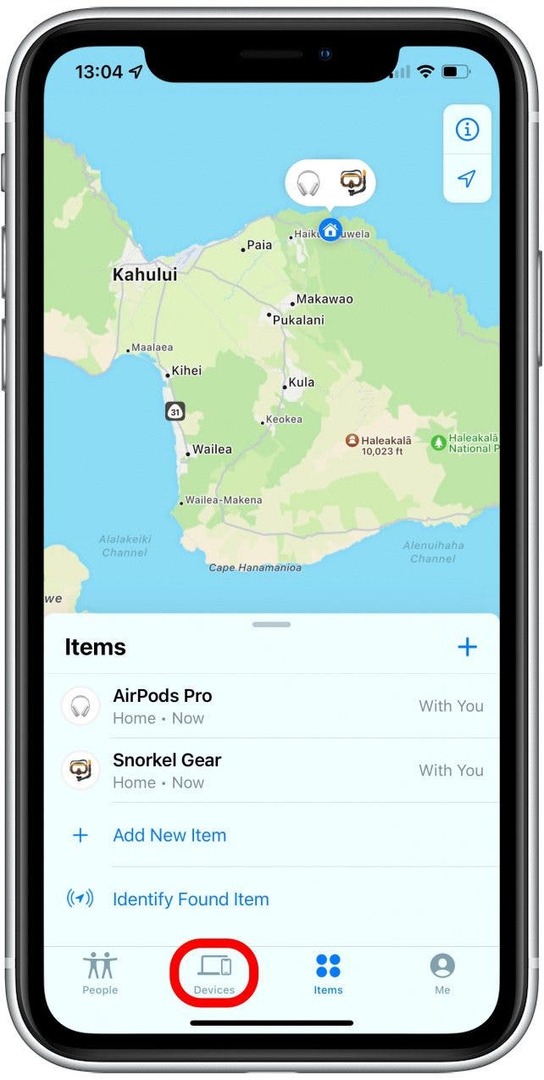
- Puudutage oma iPhone'i.

- Valige Teavita, kui maha jääb.
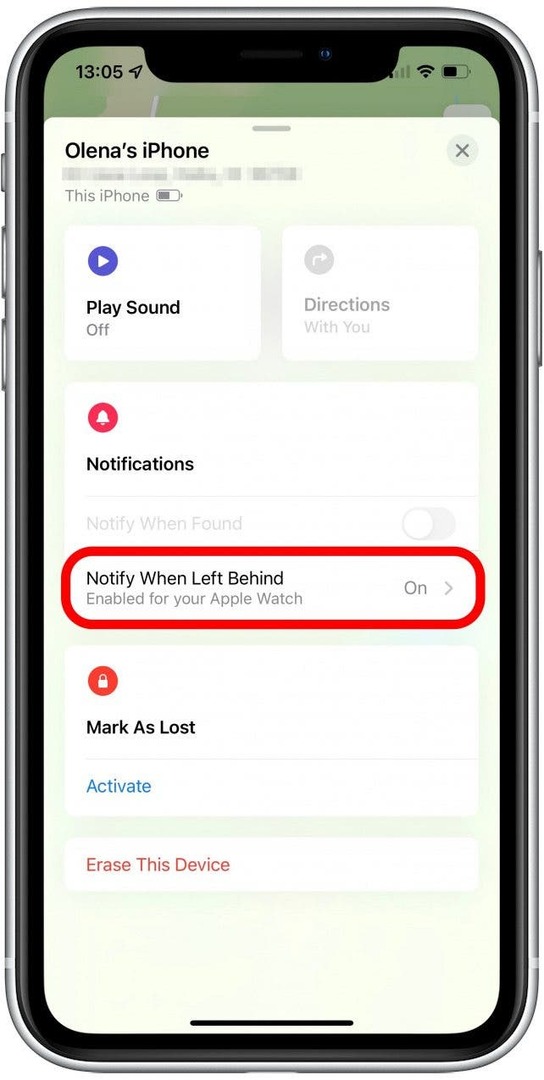
- Lülitage sisse Teavita, kui maha jääb.

- Saate valida ka oma kodu jaoks erandi, et teid ei teavitataks seadme sinna jätmisest.

Pro näpunäide: The Teavita mind, välja arvatud kl funktsioon võib olla kasulik seadmete puhul, mille tavaliselt sinna jätate, nagu MacBook, kuid telefonide või AirTag, mis on teie võtmetel või rahakotil, et saaksite märguande, kui jätate need koju, kuna tõenäoliselt soovite neid endaga kaasas korda.
Tagasi üles
Kuidas leida oma iPhone Apple Watchiga
Kui saate hoiatuse „Apple Watch iPhone Left Behind”, saate oma telefoni leidmiseks kasutada oma Apple Watchi. Selle leidmiseks on kaks võimalust.
Kuidas pingida iPhone'i Apple Watchist
Kui teate, et teie iPhone on läheduses, kuid te ei leia seda, on kõige lihtsam pingida see Apple Watchi abil. Selleks tehke järgmist.
- Pühkige oma peal üles Kella nägu juhtimiskeskuse avamiseks.

- Puudutage valikut telefoni ikoonja teie iPhone teeb heli, mis aitab teil seda leida.

- Kui kuulete seda, kuid ei näe seda, kuna on liiga pime, võite ka puudutada ja hoida all nuppu telefoni ikoon. Teie iPhone teeb müra ja vilgub kaamera välku.
Kui te ei kuule oma iPhone'i, võib see olla levialast väljas või välja lülitatud. Sel juhul võite proovida veel üht asja.
Tagasi üles
Kasutage oma iPhone'i leidmiseks funktsiooni Find My rakenduses Apple Watch
Find My oli varem Apple Watchis piiratud, kuid operatsioonisüsteemi watchOS 8 ja uuemate versioonidega saab see teie Apple'i seadmete, sealhulgas iPhone'i leidmiseks töötada iseseisvalt. Selleks tehke järgmist.
- Vajutage nuppu Kodu.

- Puudutage Otsige seadmeid. FindMy on jagatud kolmeks eraldi rakenduseks olenevalt sellest, kas soovite leida Apple'i seadet, AirTagi või kontakti.
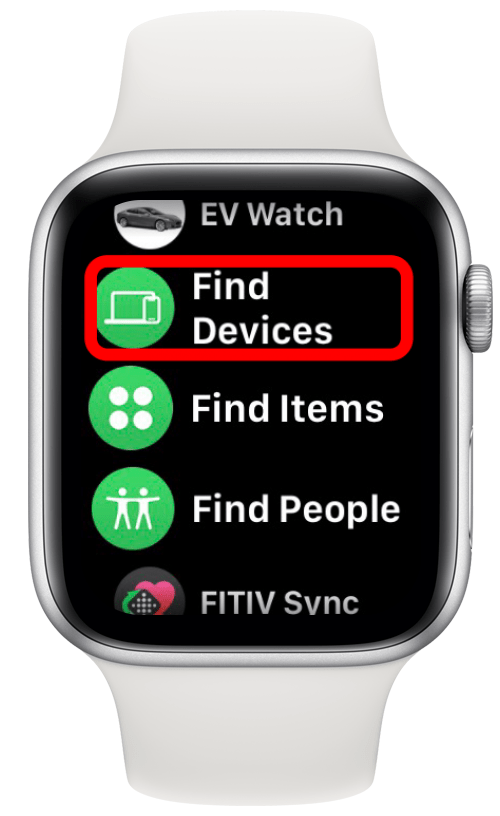
- Valige oma iPhone.

- Näete oma telefoni asukohta kaardil ja ligikaudset aadressi selle all.

- Under Otsi, saate valida Esita heli oma iPhone'is heli esitamiseks.
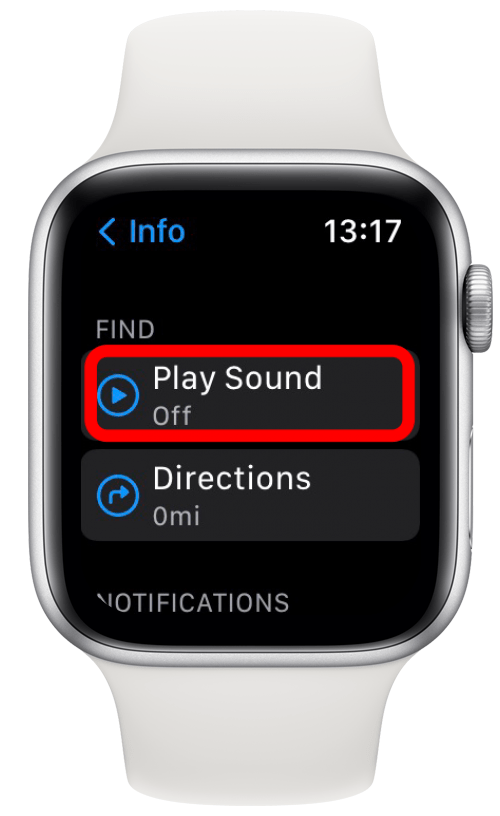
- Saate ka valida Juhised; see aitab teil oma seadmesse navigeerida, andes juhiseid autoga sõitmiseks, jalgrattaga sõitmiseks, ühistranspordi kasutamiseks või kõndimiseks kohta, kus teie iPhone'i viimati nähti.

Tagasi üles
Nüüd on teil tööriistad, et oma iPhone'i kunagi unustada! Kui aga seda teete, juhendasin teid selle leidmiseks, kui kaotasite või unustasite oma Apple Watchi kasutada. Lisateabe saamiseks Apple Watchi täieliku kasutamise kohta registreeruge meie tasuta kasutajaks Päeva vihje uudiskiri.